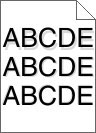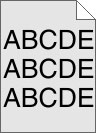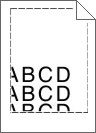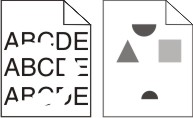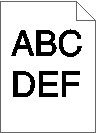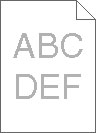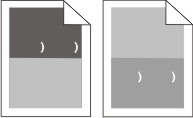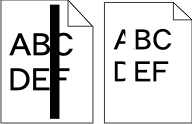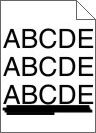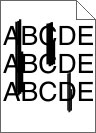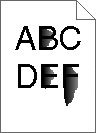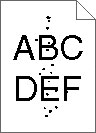Eingrenzen einzelner Druckqualitätsprobleme
Drucken Sie zum Eingrenzen einzelner Druckqualitätsprobleme die Seiten für Druckqualitätstests aus.
Schalten Sie den Drucker aus.
Halten Sie an der Bedienerkonsole die Tasten
 und den Nach-rechts-Pfeil gedrückt, während Sie den Drucker einschalten.
und den Nach-rechts-Pfeil gedrückt, während Sie den Drucker einschalten.Lassen Sie beide Tasten los, sobald angezeigt wird.
Der Drucker führt die Einschaltsequenz aus und zeigt dann die Meldung an.
Drücken Sie den Nach-unten-Pfeil bis
 angezeigt wird, und drücken Sie anschließend auf
angezeigt wird, und drücken Sie anschließend auf  .
.Die Seiten werden formatiert, die Meldung wird angezeigt und die Seiten werden gedruckt. Die Meldung wird so lange auf der Bedienerkonsole angezeigt, bis alle Seiten gedruckt sind.
Drücken Sie nach dem Druck der Testseiten auf den Nach-unten-Pfeil bis
 angezeigt wird, und drücken Sie dann auf
angezeigt wird, und drücken Sie dann auf  .
.
Unter den folgenden Themen finden Sie Informationen zur Lösung von Problemen mit der Druckqualität. Wenn das Problem nicht mit den aufgeführten Vorschlägen behoben werden kann, wenden Sie sich an den Kundendienst. Es muss dann unter Umständen eine Druckerkomponente angepasst oder ausgetauscht werden.